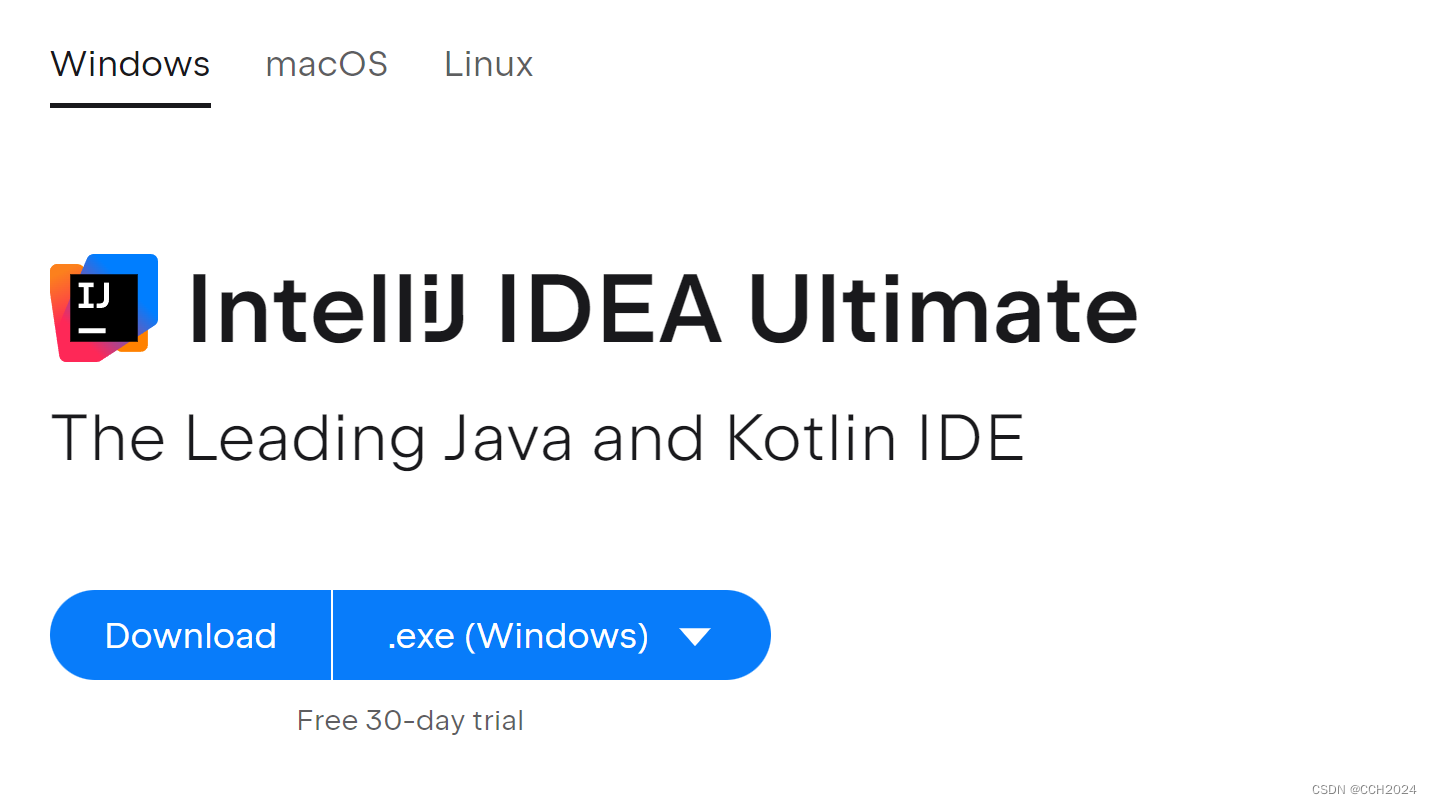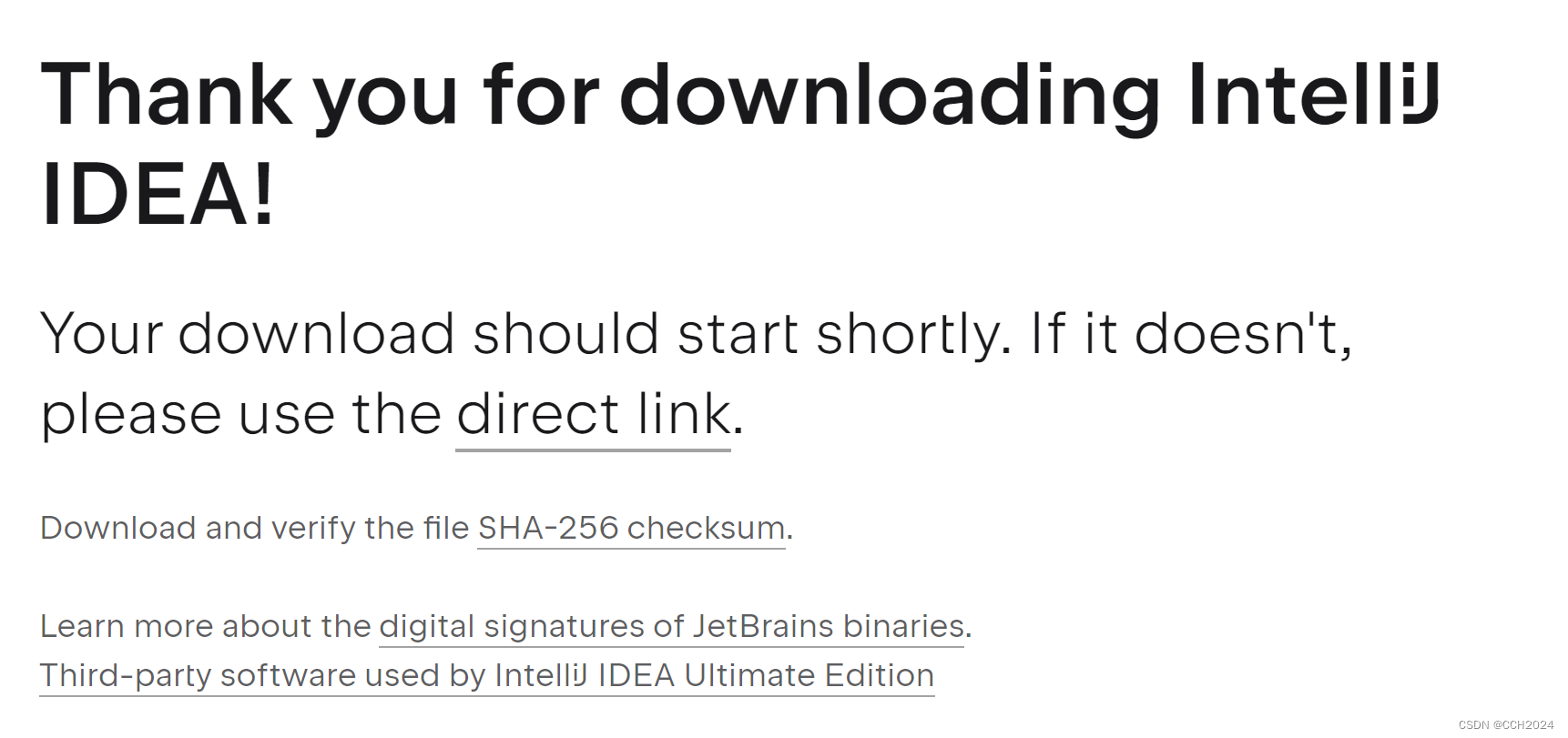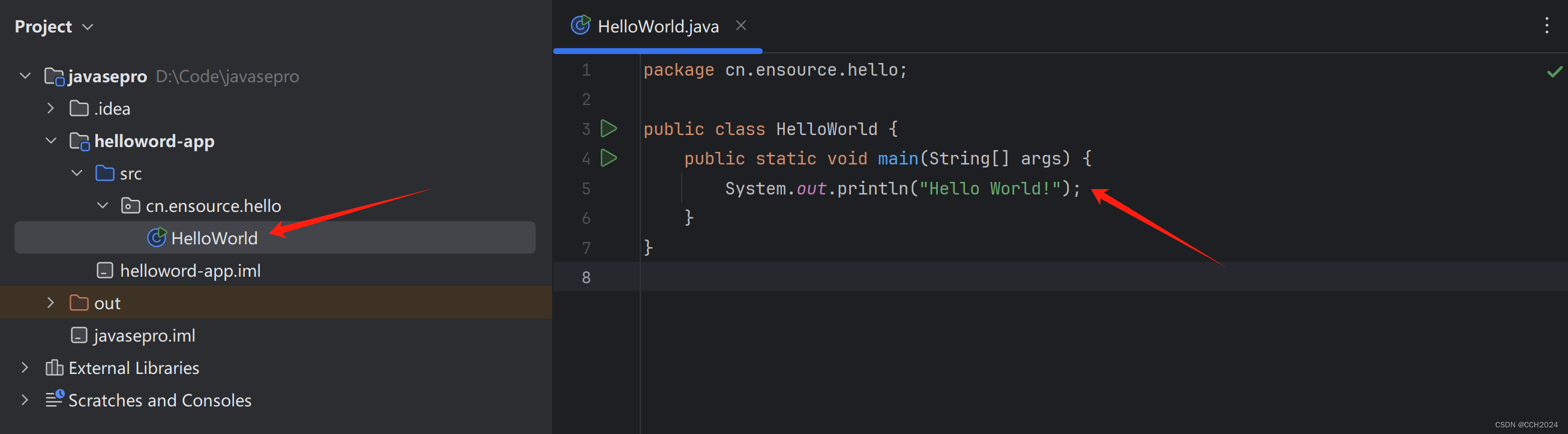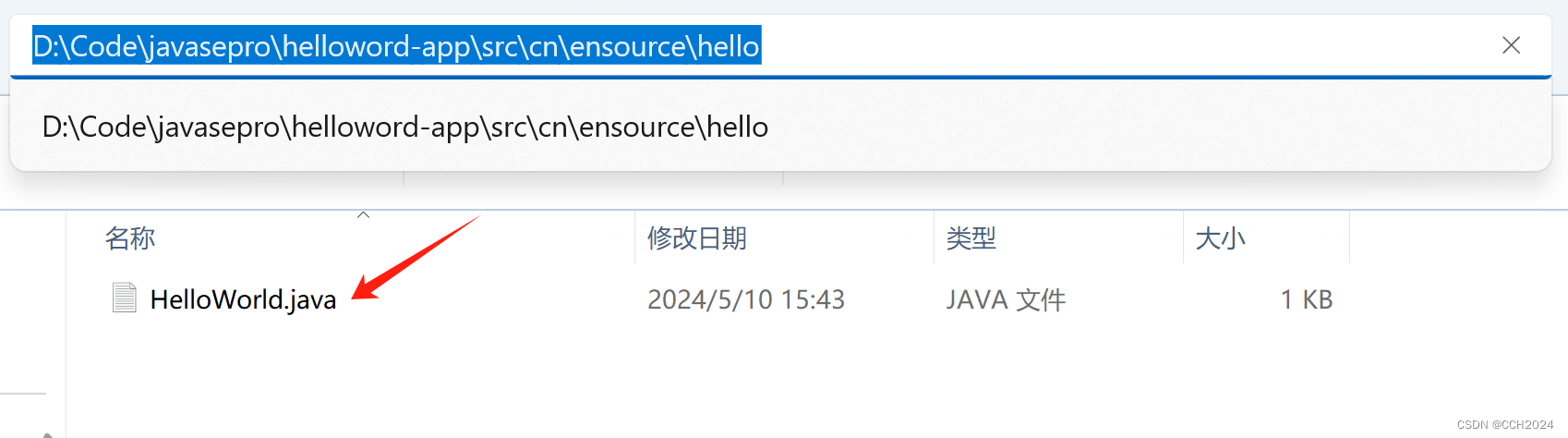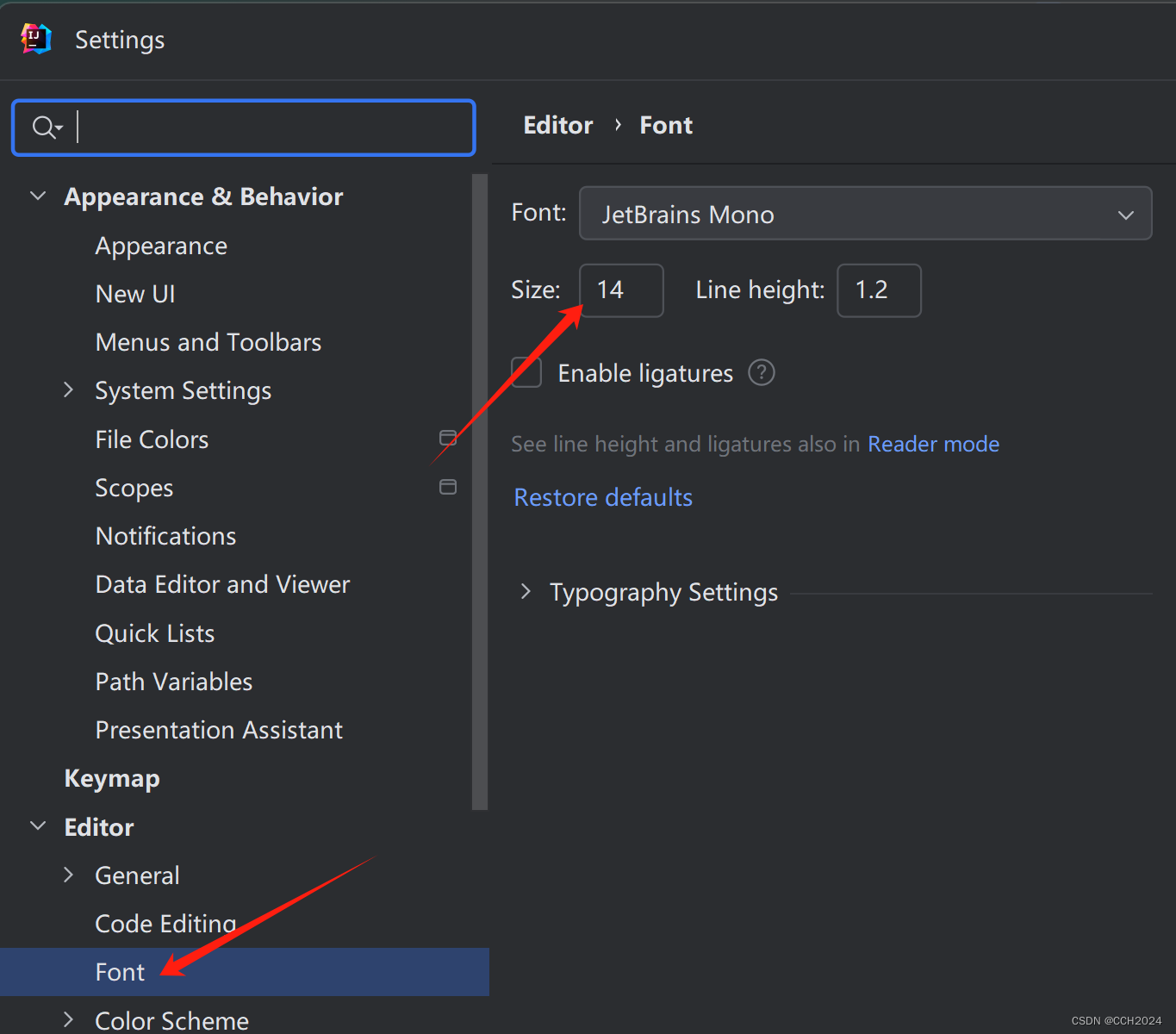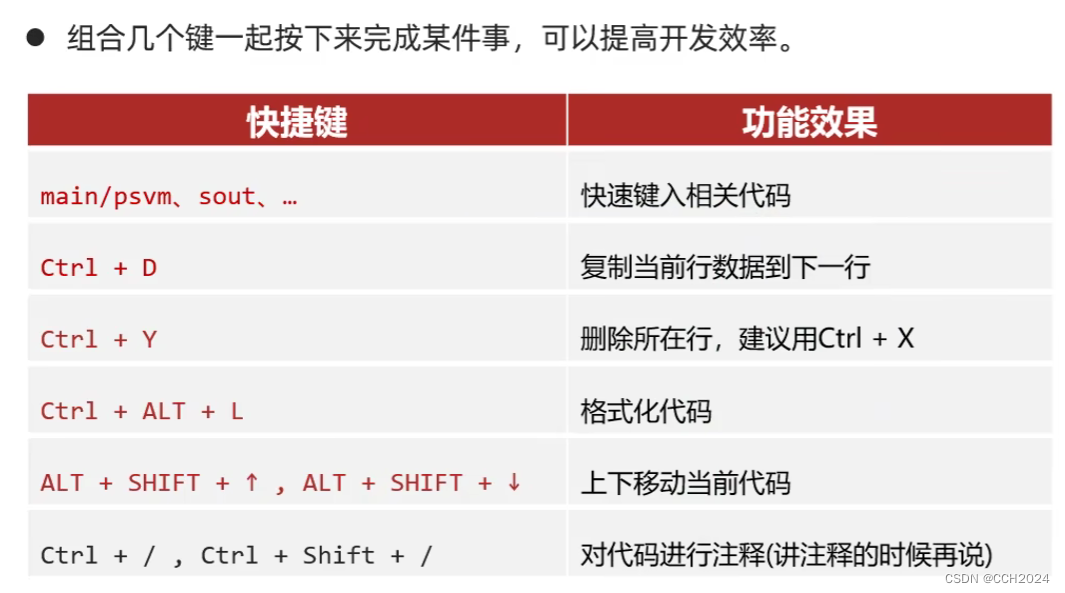Java入门基础学习笔记7——Intellij IDEA开发工具概述、安装
之前的开发工具存在一些问题:
文本编辑工具:记事本、NotePad++、EditPlus、Sublime...编写代码的时候没有错误提醒、没有智能代码提示、需要自己进行编译、执行、功能不够强大。
集成开发环境(IDE:Integrated Development Environment)
把代码编写、编译、执行等多种功能综合到一起的开发工具,可以进行代码智能提示、错误提醒、项目管理等。
常见的Java IDE工具:
Elipse:
MyElipse:
Intellij IDEA:
JBuilder:
NetBeans:
Intellij IDEA 一般简称为IDEA,在代码错误提醒,智能代码补全等多方面表现非常优秀,是进行java开发时,很多企业首选的开发工具。
IDEA的下载、安装:
地址:IntelliJ IDEA – the Leading Java and Kotlin IDE
社区版本是不支持Java EE版本开发的。旗舰版本是支持的。
我们使用这个试用30天的旗舰版本。
安装方式:基本上是傻瓜式安装,建议修改安装路径。
使用IDEA开发第一个Java程序。
IDEA管理java程序的结构:
1)project(项目、工程)
2)module(模块)
3)package(包)
4)class(类)
这样划分是为了便于我们管理项目代码的。
整个基础阶段是一个project,每天课程是一个module。
使用一个idea开发一个java程序的步骤:
创建一个项目project(空工程):
创建模块(module)helloworld-app:
然后是创建package:cn.ensource.hello
为包取名字,使用公司域名的倒写。
然后在package中再创建类:HelloWorld:编写代码并启动。
右键,选择Run “HelloWorld.main()”菜单项:
在控制台显示运行结果:
java程序文件:
在这个路径下,我们看到IDEA帮我们生成了class类文件,在工程文件夹的out目录下。
总结:
使用idea开发java程序的步骤是:
project->module->package->class
project中可以创建多个module
module中可以创建多个package
package中可以创建多个class
创建都是用哪个关键字?
New project/module/package/class
idea中的java程序是自动编译和自动执行的。那编译后的class文件在哪里?
在工程路径下的一个out文件夹里。
IDEA主题配置:
字体大小配置:
IDEA常用快捷键:
Ctrl+Z:取消
Ctrl+X: 剪切
IDEA的其他常见操作:
1)删除类文件;
2)修改类名称;
3)修改模块;
4)导入模块;
5)删除模块(了解)
6)打开工程
7)关闭工程